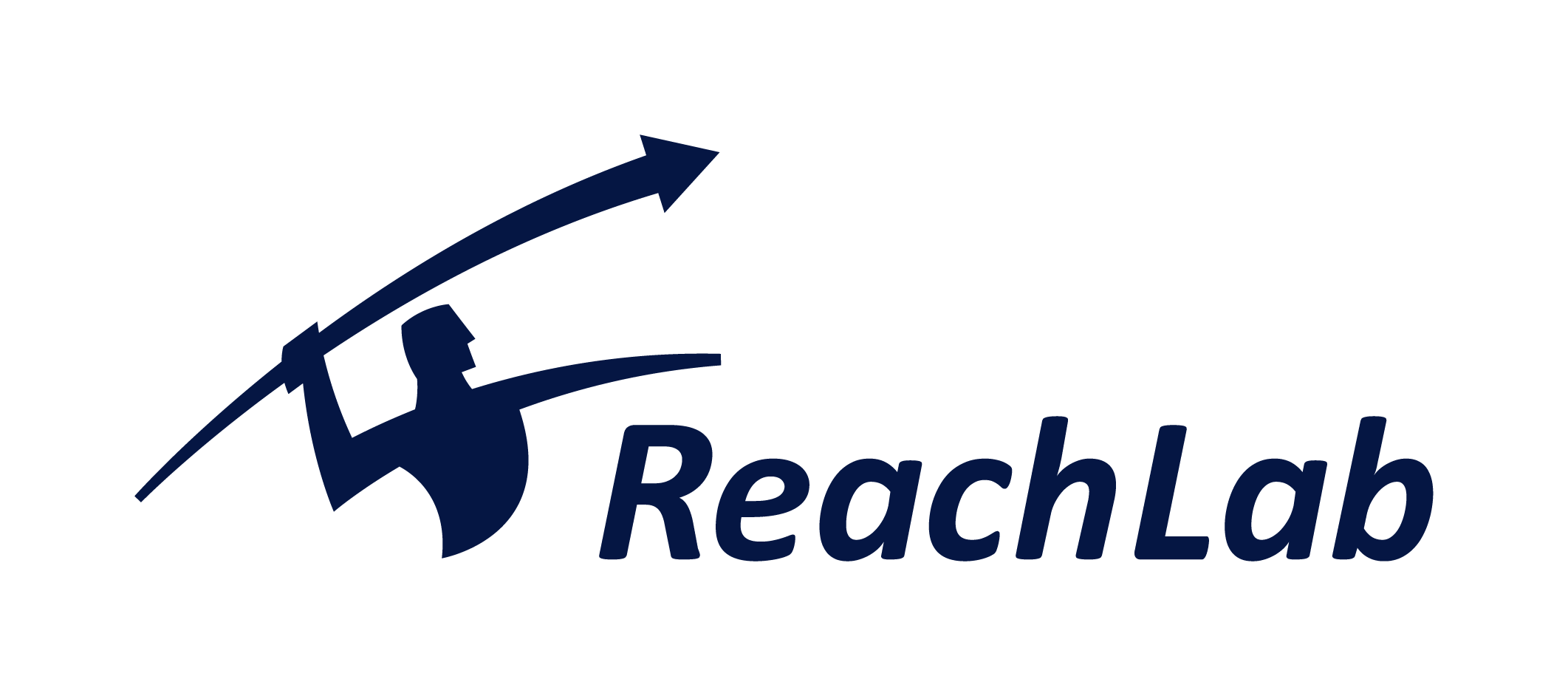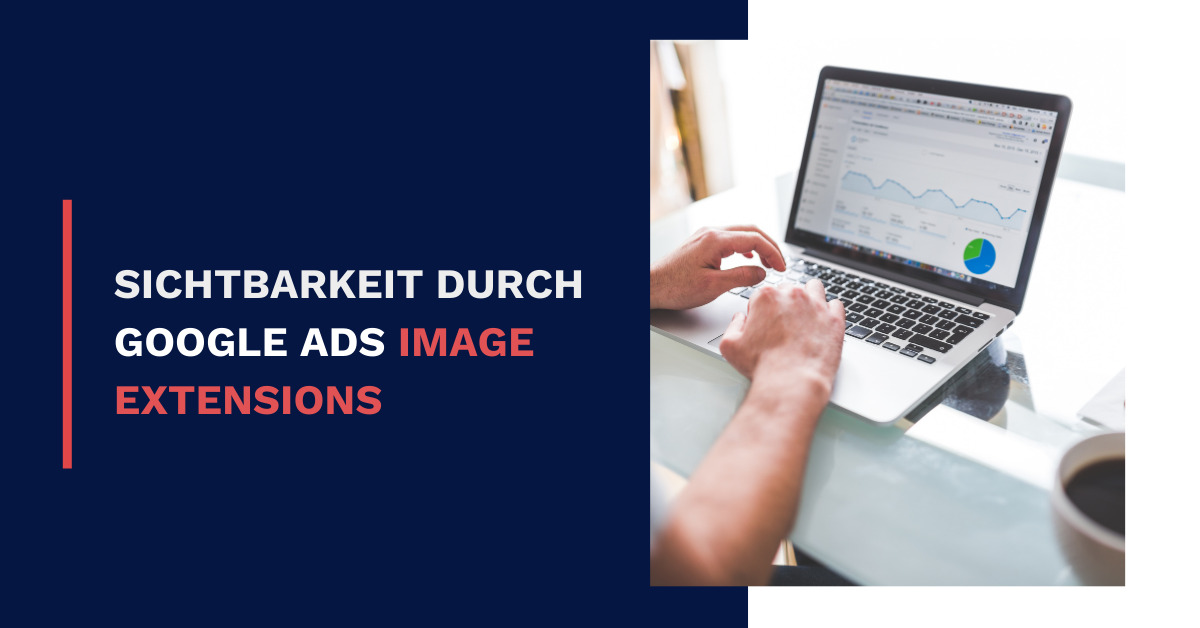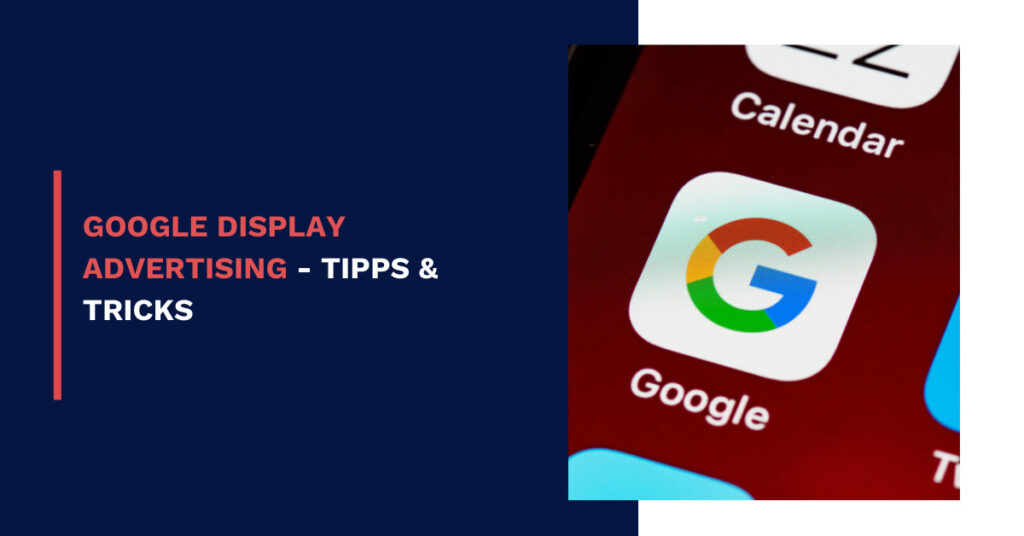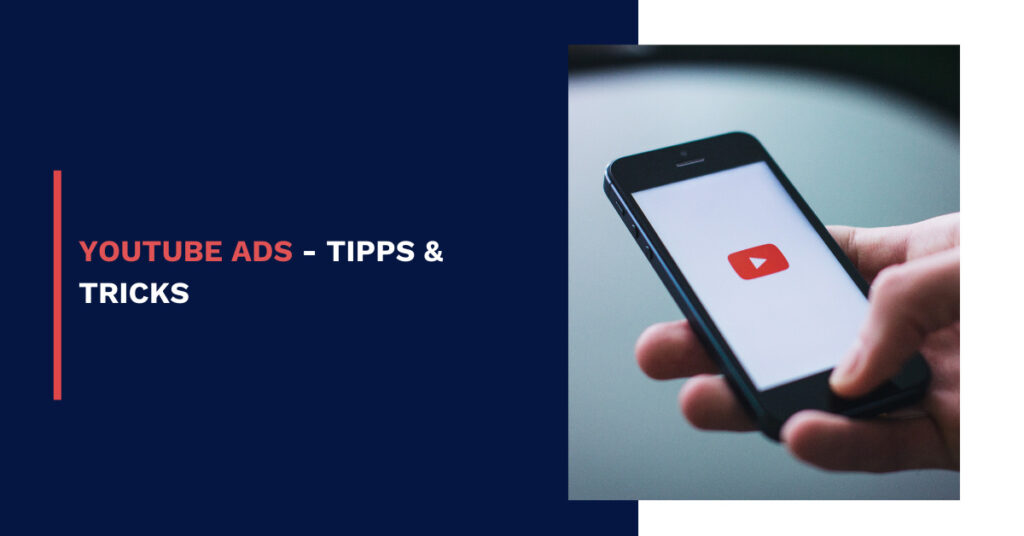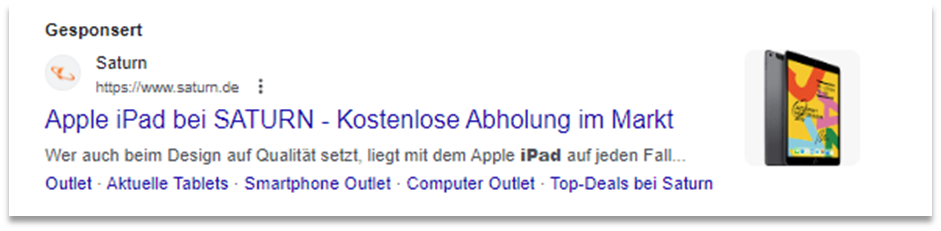
Es ist längst überholt, sich auf einfache Textanzeigen in Google Ads zu beschränken, um eine optimale Sichtbarkeit sicherzustellen. Um nicht nur die Qualität deiner Anzeige zu verbessern, sondern auch möglichst viel Aufmerksamkeit auf deine Anzeige zu ziehen, sind Erweiterungen unerlässlich. Eine besonders effektive Erweiterung ist die Bilderweiterung, die seit Mai 2021 in allen Google-Ads-Accounts zur Verfügung steht.
Außerdem wurde der Standard-Bilderweiterung wenig später um das neue Format der dynamischen Bilderweiterung ergänzt. Hier erfährst du, was Bilderweiterungen sind, wie du sie einfach hinzufügen kannst und welche zusätzlichen Vorteile sie für dein Google Ads-Konto bringen.
Standard-Bilderweiterung bei Google Ads
Die Standard-Bilderweiterung in Google Ads ermöglicht es, vorhandene Textanzeigen in Suchkampagnen mit visuellen Elementen zu ergänzen. Die Bilder bzw. Produktfotos oder Fotos passend zu einer Dienstleistung werden rechts neben dem Anzeigentitel und der Anzeigenbeschreibung in einer Miniaturansicht platziert und heben dabei die Botschaft des Werbetreibenden zusätzlich hervor. Mittlerweile sind sie für Anzeigen auf Mobilgeräten als auch Desktop verfügbar. Das Bild ist anklickbar und führt die Nutzer durch einen Klick zur angegebenen Landingpage, wobei die Kosten auf Grundlage des CPC (Cost-per-Click) berechnet werden, wie bei einem regulären Klick auf die Anzeige auch.
Es handelt sich um eine gute Möglichkeit, die eigenen Ads stärker hervorzuheben – die Anzeige wird größer, interessanter, bunter und weniger text-fokussiert, was sich positiv auf die Klickrate auswirken kann. So können potenzielle Kunden bereits vor dem Besuch einer Website einen Blick auf ein Produkt werfen oder Eindruck der Website vermittelt bekommen:
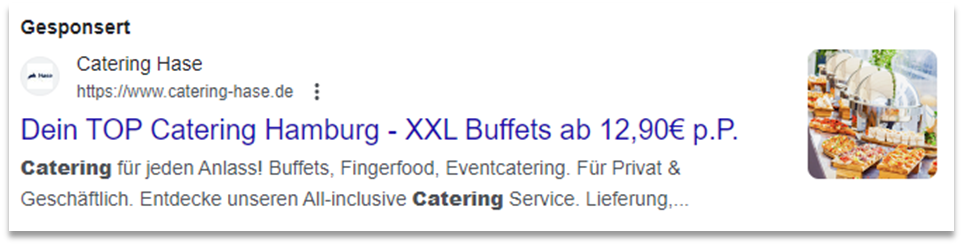
In einer Bilderweiterung kannst du bis zu 20 Bilder hochzuladen und sie nach Belieben manuell auf Kampagnen- oder Anzeigengruppenebene hinzufügen. Es wird empfohlen, mindestens drei eindeutig relevante Bilder in Google Ads hinzuzufügen. Diese sollten sowohl für die Suchanfragen und Textanzeigen als auch für die Landingpage, auf welche die finale URL verweist, relevant sein – genau so, wie es auch bei den Anzeigentiteln und Beschreibungen der Suchanzeigen der Fall sein sollte. Daher ist es empfehlenswert, Bilder nur dann auf Kampagnenebene hinzuzufügen, wenn diese auch für alle Anzeigengruppen relevant sind.
Formatvorgaben für die Standard Image Extensions
Google empfiehlt für die Anzeigenerweiterung sowohl Bilder im Quadrat- als auch im Querformat zur Verfügung zu stellen, um eine möglichst hohe Leistung zu erzielen. Um die Bilderweiterungen hinzuzufügen zu können, sind jedoch nur die quadratischen Bilder erforderlich.
Es gelten folgende Richtlinien:
- Kein Text oder grafischen Overlays einschließlich Logos
- Kein überflüssiger Leerraum im Bild
- Keine Collage
- Gute Bildqualität
- Keine unzulässigen Inhalte
- Keine Animationen
Es ist zu beachten, dass überwiegend Anzeigen mit quadratischen Bildern geschaltet werden, aber nur der Algorithmus von Google entscheidet, wann und wo dieses Bild angezeigt wird.
Formatvorgaben von Google für die Standard-Bilderweiterungen:
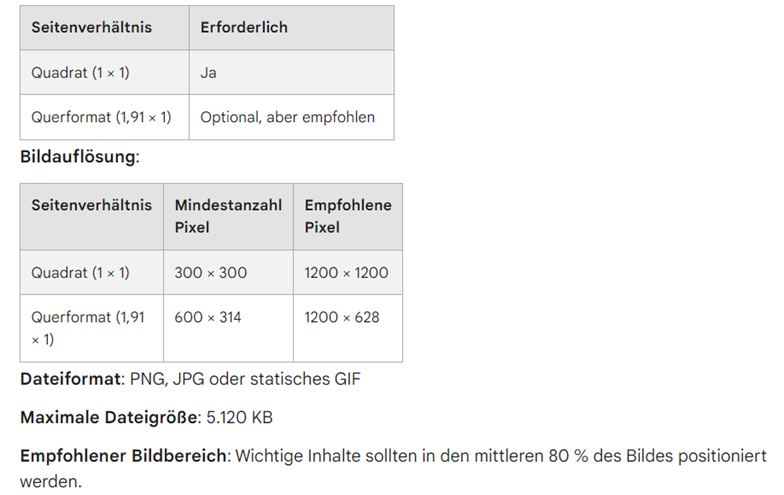
Quelle: Google
Bei vielen unterschiedlichen Kategorien auf einer Website ist es mit einigem Aufwand verbunden, passende Bilder auszuwählen und manuell hinzuzufügen. Hier sollen die dynamischen Bilderweiterungen von Google Abhilfe schaffen. Dabei handelt es sich um eine automatische Anzeigenerweiterung, bei welcher Google Ads die Website crawlt und automatisiert passende Bilder zu den Suchanzeigen bereitstellt.
Dynamische Bilderweiterungen
Neben dem manuellen Hochladen von Bildern, gibt es ein weiteres Feature der Image Extensions – die dynamischen Bilderweiterungen, die zu den automatischen Erweiterungen von Google Ads gehören. Dabei zieht sich Google Ads selbstständig die relevantesten Bilder von den jeweiligen Landingpages der Anzeigengruppen.
Die ausgewählten Bilder durchlaufen vor der Auslieferung verschiedene automatisierte und manuelle Qualitätsprüfungen. Du solltest daher sichergehen, dass du über die nötigen Bildrechte der Fotos auf der Website verfügst. Dynamische Bilderweiterungen können im Gegensatz zu den Standard Image Extensions nur auf Kontoebene aktiviert werden.
Hinweis: Im Gegensatz zu anderen automatischen Erweiterungen sind die dynamischen Bilderweiterungen standardmäßig deaktiviert. Sobald die Möglichkeit besteht in deinem Konto dynamische Bilderweiterungen zu verwenden, wird dir unter „Anzeigen und Assets“ → „Assets“ vorgeschlagen, das neue Format zu aktivieren.
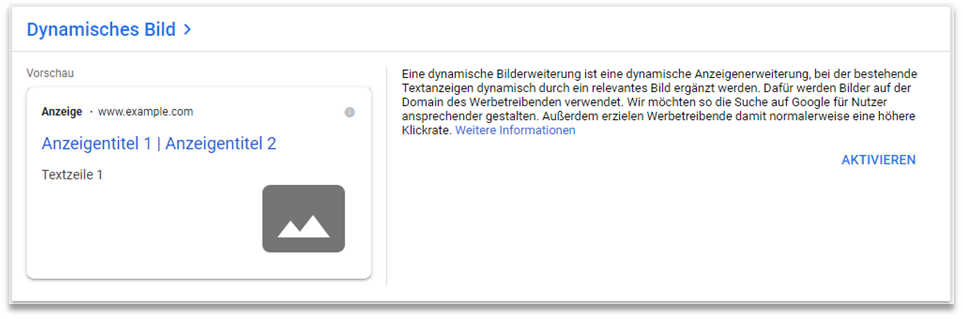
Nachdem die dynamischen Bilderweiterungen aktiviert worden sind, dauert es einige Tage, bis die Bilder hinzugefügt werden. Findet Google auf der Landingpage keine Bilder oder nur Bilder, die nicht den Qualitätsstandards entsprechen, werden gegebenenfalls keine dynamischen Bilderweiterungen angezeigt.
Durch die dynamische Funktion dieser Erweiterung lässt sich etwas Zeit sparen, da Bilder nicht extra ausgewählt und manuell hochgeladen werden müssen. Beachten sollst du dabei jedoch, dass gerade Übersichts- oder Kategorie-Bilder für Erweiterungen häufig nicht so gut geeignet sind. Zudem wählst du die Bilder, die gemeinsam mit deinen Suchanzeigen ausgespielt werden, nicht bewusst aus. Bist du mit den von Google Ads ausgewählten Bildern für die Anzeigenerweiterung nicht einverstanden, ist es jedoch möglich diese zu entfernen.
Klicken die Suchenden auf eine dynamische Bilderweiterung, werden sie zur Landingpage der Textanzeige weitergeleitet. Die Abrechnung erfolgt auch hier per CPC (Cost-per-Click) genau wie bei manuell erstellten Erweiterungen.
Hinweis: Sind bereits Standard-Bilderweiterungen im Google-Ads-Account vorhanden, haben diese Vorrang vor den dynamischen Bilderweiterungen.
Bilderweiterungen einrichten
Standard-Bilderweiterung einrichten:
Du findest die Standard-Bilderweiterung in der Auflistung der Anzeigenerweiterungen in deinem Google-Ads-Account.
- Wähle die Bilderweiterung aus. Du hast die Möglichkeit zu entscheiden, ob du die Erweiterung auf Kampagnen- oder Anzeigengruppenebene hinzufügen willst und kannst diese anschließend auswählen. Behalte im Kopf, dass die gewählten Bilder genau wie die restliche Anzeigengestaltung möglichst relevant für die jeweiligen Suchintention sein sollten.
- Anschließend kannst du die ausgewählten Bilder hochladen. Zudem gibt es auch die Möglichkeit, nach einem geeigneten Bild auf der Website zu suchen. Du kannst eine ausgewählte URL angeben und von Google Ads nach passenden Bildern auf der Website suchen lassen, die den Anforderungen von Google entsprechen (dieses Suchfeature nutzen auch die Dynamischen Suchanzeigen). Dennoch musst du die gecrawlten Bilder und Vorschläge noch manuell auswählen und entsprechend hinzufügen.
- Abschließend bestätige, dass du über sämtliche Rechte am Bild verfügst und berechtigt bist, diese für Google freizugeben. Speichere die Einstellungen ab.
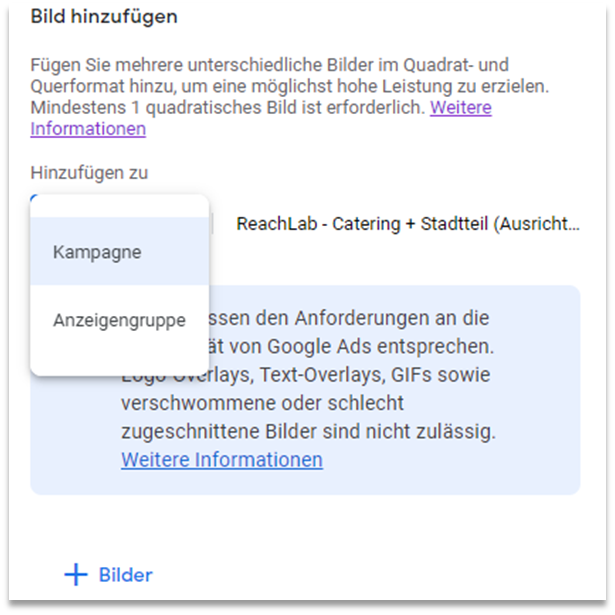
Dynamische Bilderweiterung aktivieren (und deaktivieren):
Wie bereits erwähnt, kann die Dynamische Bilderweiterung nur auf Kontoebene aktiviert werden. Werden die Dynamischen Bilderweiterungen dir nicht bereits in der Übersicht deiner Anzeigenerweiterungen als Feature vorgeschlagen, findest du die Erweiterung bei den anderen automatisch erstellten Assets in deinem Google-Ads-Account. Hier kannst du die Dynamischen Bilderweiterungen anschalten und ebenso einfach auch wieder deaktivieren.
- Gehe in deinem Google-Ads-Account im Seitenmenü links auf „Anzeigen und Assets“.
- Klicke rechts oben auf das Dreipunkt-Menü und wähle Automatisch erstellte Assets auf Kontoebene aus.

- Klicke rechts oben auf das Dreipunkt-Menü und wähle Erweiterte Einstellungen aus.
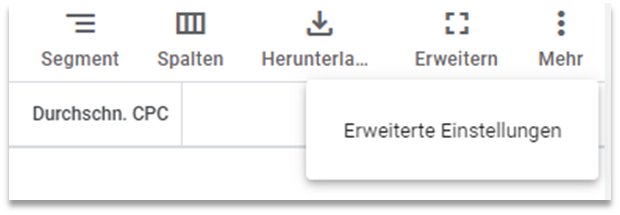
- Hier hast du nun die Möglichkeit, unter „Dynamische Bilder“ die automatische Anzeigenerweiterung einzuschalten (und auch zu deaktivieren).
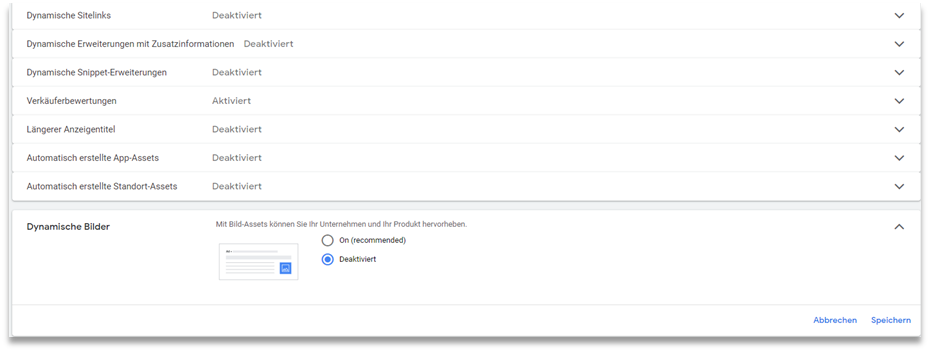
- Aktivierst du die Dynamische Bilderweiterung, musst du anschließend bestätigen, dass du sämtliche Rechte an den Bildern auf deiner Website hast und diese für kommerzielle Zwecke verwendet werden dürfen. Abschließend speichere die Einstellung ab.
Vorteile der Google Ads Image Extensions
Bilderweiterungen geben die Möglichkeit visuell Inhalte zu vermitteln, die durch Texte viel schwieriger zu transportieren sind. Sei es die Vorschau auf ein Produkt, wie es zuvor nur bei Shoppinganzeigen möglich war, oder der Transport von Gefühlen durch ein stimmungsvolles Bild. Die Suchenden werden durch ein ansprechendes Bild motiviert auf die Anzeigen zu klicken.
Das Hinzufügen von Bilderweiterungen soll also primär die Leistung deiner Anzeigen steigern und die Click-Through-Rate erhöhen. Auch wir haben in unseren Accounts festgestellt, dass die Klickrate bei Anzeigen mit Bilderweiterungen meist deutlich höher ist als bei den anderen Google-Ads-Anzeigenerweiterungen. Die Bilderweiterung in Google Ads bietet somit ein recht simples Mittel, um die CTR zu optimieren und die Leistung deiner Anzeigen zu stärken.
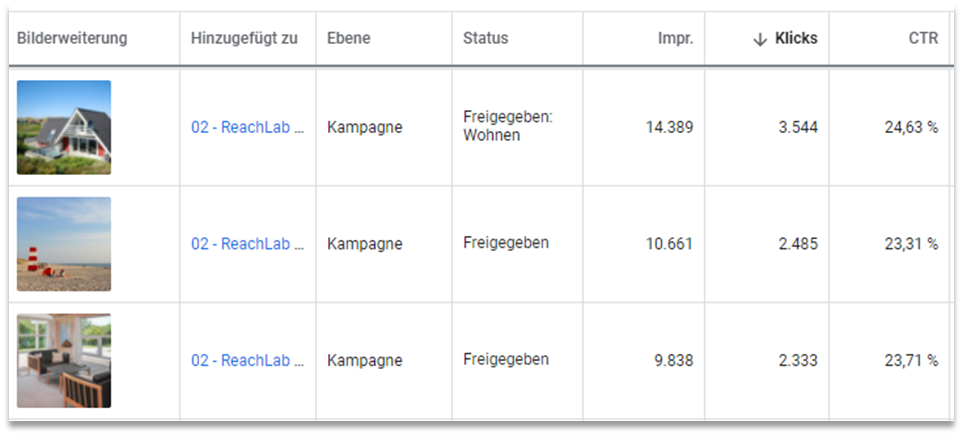
Fazit: Was bringen die Google Ads Bilderweiterungen?
Bilderweiterungen steigern die Leistung deiner Anzeigen effektiv. Die hinzugefügten Bilder erwecken mehr Aufmerksamkeit und haben in der Regel einen positiven Effekt auf die Klickrate.
Dabei solltest du im Hinterkopf behalten, dass manuell hinzugefügte Bilder besser geeignet sind als die dynamisch hinzugefügten Bilderweiterungen. Es lohnt sich also, besonders geeignete Bilder manuell auf Kampagnen- oder noch besser auf Anzeigengruppenebene hinzuzufügen, um möglichst passende Bilder zu den Anzeigen auszuspielen.
Die Dynamischen Bilderweiterungen hingegen bieten eine unkomplizierte Möglichkeit, ohne großen zeitlichen Aufwand die weiteren Textanzeigen mit Bilderweiterungen zu ergänzen. Und solltest du die dynamisch ausgewählten Bilder für ungeeignet befinden, kannst du diese problemlos wieder entfernen.
Generell sollte das Hauptaugenmerk darauf liegen, dass Bild und Text sich ergänzen und sinnvoll aufeinander abgestimmt sind. Um die Leistung neuen Bilderweiterung zu optimieren, kannst du unterschiedlichen Bildertypen (z. B. Produktbilder vs. Lifestyle-Bilder) gegeneinander testen. Beobachte dabei die wichtigsten Kennzahlen, um in Erfahrung zu bringen, welche Bilder für welche Anzeigen am wirksamsten sind.